Как добавить значок трансляции на панель инструментов Microsoft Edge
Screencast — это беспроводная технология, которая позволяет пользователям совместно использовать экран своих смартфонов с другим устройством и просматривать фотографии и видео на устройстве, подключенном по беспроводной сети через Wi(WiFi) -Fi . Некоторые популярные веб-браузеры, такие как Google Chrome и Microsoft Edge , также поддерживают функцию трансляции экрана.
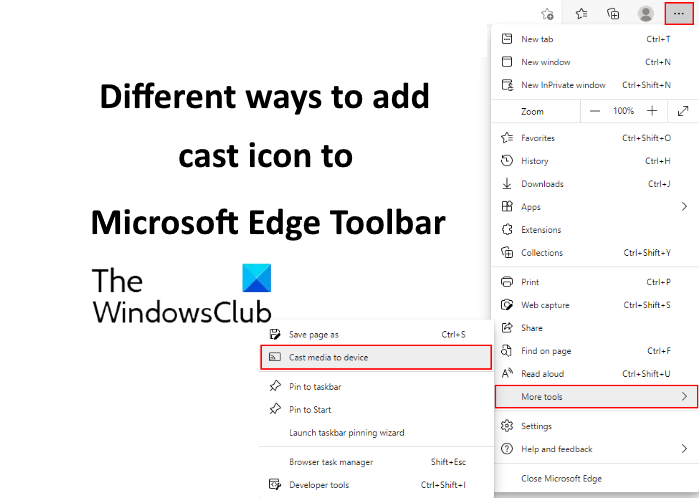
Различные(Different) способы добавления значка(Cast) трансляции на панель инструментов Microsoft Edge(Microsoft Edge Toolbar)
Microsoft Edge поставляется со встроенной функцией « Передача мультимедиа на устройство ». Для быстрого доступа вы можете закрепить его на панели инструментов Microsoft Edge(Microsoft Edge Toolbar) . В этом посте мы будем использовать следующие методы для этого:
- Добавление значка трансляции на панель инструментов Edge(Edge Toolbar) с помощью настроек браузера.
- Добавление значка трансляции на панель инструментов Edge(Edge Toolbar) с помощью редактора реестра Windows(Windows Registry Editor) .
1] Закрепление значка трансляции с помощью настроек Microsoft Edge
Вы можете легко добавить значок трансляции на панель инструментов Microsoft Edge(Microsoft Edge Toolbar) , используя настройки браузера Edge(Edge browser settings) . Посмотрим, как.
1] Сначала(First) запустите Microsoft Edge . Нажмите(Click) на три горизонтальные точки в правом верхнем углу и выберите « More tools > Cast media to device ».
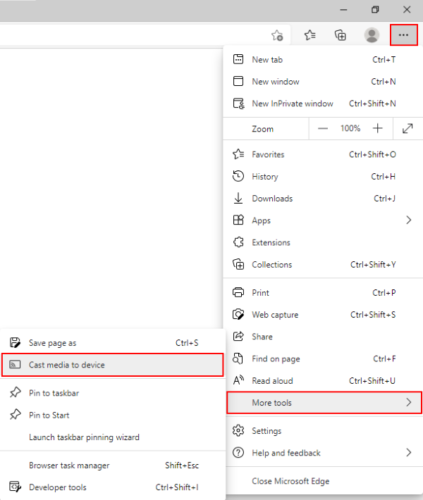
2] После этого вам необходимо перезапустить браузер Edge . Щелкните Перезагрузить(Click Restart) .
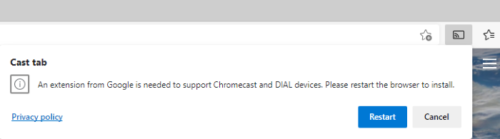
3] После перезапуска браузера(restarting the browser) вы увидите, что значок приведения недоступен на панели инструментов Edge(Edge Toolbar) .
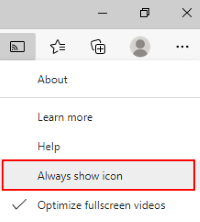
Теперь вы должны закрепить его. Для этого снова выполните шаг 1, щелкните правой кнопкой мыши значок трансляции и выберите « Всегда показывать значок(Always show icon) ».
СОВЕТ(TIP) : Трансляция мультимедиа на устройство не работает в Edge(Cast Media to device is not working on Edge) ? Включите этот флаг!
2] Закрепление значка Cast с помощью (Cast)редактора реестра(Registry Editor)
Вы можете использовать этот метод, только если вы используете учетную запись администратора в (Administrator)Windows 10 . Обычные пользователи не могут получить доступ к редактору реестра(Registry Editor) . Выполните перечисленные ниже шаги.
1] Нажмите « Windows + R » на клавиатуре, чтобы открыть диалоговое окно « Выполнить ». (Run)Теперь введите « regedit » и нажмите « ОК». На(OK. A) экране появится всплывающее окно, нажмите Да. Это откроет редактор реестра .
2] Если вы хотите, вы можете создать резервную копию реестра(create a backup of the registry) , прежде чем вносить в него какие-либо изменения. Для этого перейдите в « File > Export ». Затем Windows спросит вас, хотите ли вы экспортировать весь реестр или только выбранную ветвь. Выберите вариант по вашему выбору и нажмите Сохранить(Save) .
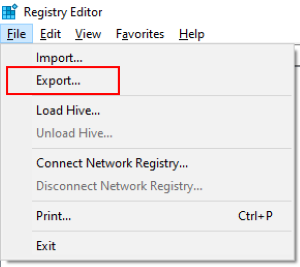
3] Теперь перейдите по следующему пути в редакторе реестра(Registry Editor) .
HKEY_LOCAL_MACHINE\SOFTWARE\Policies\Microsoft

3] Здесь вам нужно создать новый ключ Edge.
Для этого щелкните правой кнопкой мыши по клавише « Microsoft » и перейдите в « New > Key ».
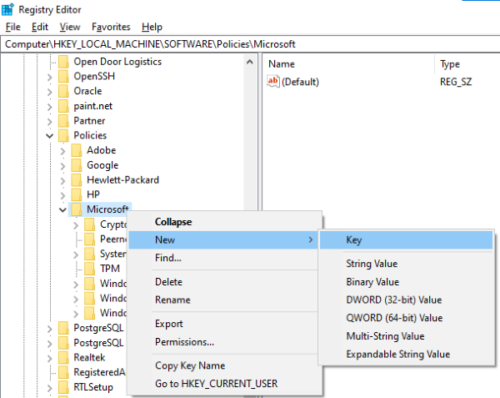
4] Выберите клавишу Edge(Select Edge) и щелкните правой кнопкой мыши правую панель редактора реестра(Registry Editor) и выберите « New > DWORD (32-bit) Value ».
Назовите значение « ShowCastIconInToolbar ».
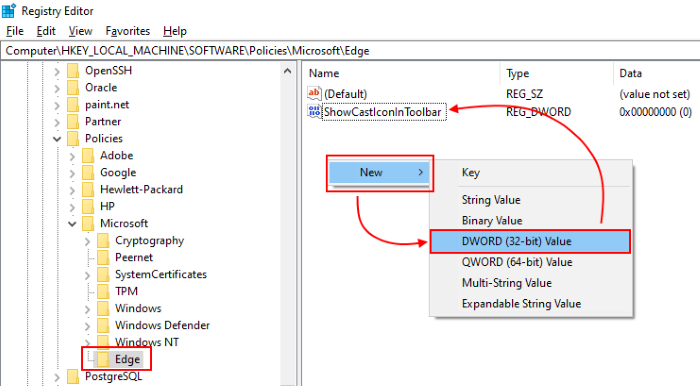
5] Теперь дважды щелкните вновь созданное значение и установите для параметра « Значение данных(Value data) » значение 1. Нажмите «ОК(Click OK) » и закройте редактор реестра(Registry Editor) .
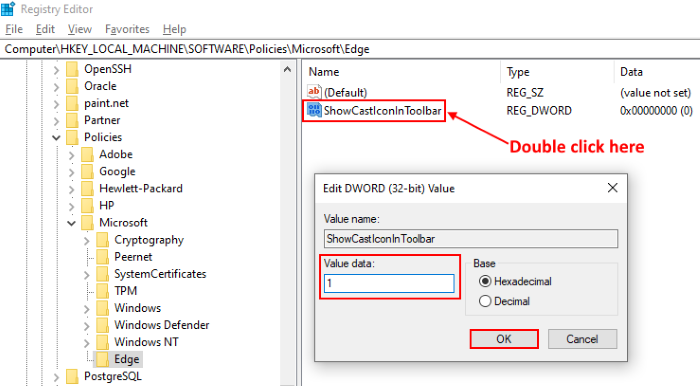
6] Запустите браузер (Launch)Edge , там вы увидите значок приведения, закрепленный на панели инструментов(Toolbar) . Если значок не добавлен на панель инструментов Edge(Edge Toolbar) , перезагрузите компьютер. Однако мне не потребовалось перезагружать мой ноутбук.
Когда вы щелкнете по нему правой кнопкой мыши, вы увидите, что есть новая опция « Добавлено вашей организацией(Added by your organization) », а опция открепления отсутствует. Это означает, что только тот, кто знает пароль учетной записи администратора(Administrator) , может открепить ее с помощью редактора реестра(Registry Editor) .
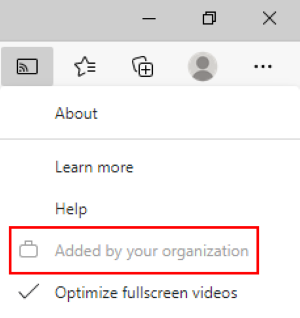
Чтобы открепить его от панели инструментов Edge(Edge Toolbar) , установите значение « ShowCastIconInToolbar » равным нулю.
Связанный(Related) : Трансляция на устройство не работает(Cast to Device not working) в Windows 10.
Вот и все, вот как вы можете добавить значок Cast на (Cast)панель инструментов Microsoft Edge(Microsoft Edge Toolbar) .
Похожие сообщения, которые вы можете прочитать:(Related posts that you may like to read:)
- Показать или скрыть кнопку «История» на панели инструментов Edge(Show or hide the History button on Edge Toolbar) .
- Как показать или скрыть кнопку «Поделиться» в Edge(How to show or hide the Share button in Edge) .
Related posts
Как настроить Toolbar в Microsoft Edge
Show or Hide History button на Toolbar в Microsoft Edge
Как удалить кнопку Extensions меню из Microsoft Edge toolbar
Block or Stop Microsoft Edge всплывающую Tips and Notifications
Как установить или изменить Microsoft Edge homepage на Windows 10
Microsoft Edge для аварии Mac не работает или не устраивает проблемы
Как писать сайты на Taskbar с Microsoft Edge
Отключить ярлык F12 keyboard для Microsoft Edge Developer Tools
Политики обновления настроены, но будут игнорироваться - Microsoft Edge
Как использовать изображение в Picture mode на Microsoft Edge Browser
Включить или отключить Online Shopping feature в Microsoft Edge
Как настроить страницу Microsoft Edge New tab
Как скрыть Title Bar с Vertical Tabs в Microsoft Edge
Как использовать Super Duper Secure Mode в Microsoft Edge
Как ограничить Media Autoplay в Microsoft Edge browser
Как установить Microsoft Edge browser на Chromebook
Как принять Google SafeSearch в Microsoft Edge в Windows 10
Microsoft Edge не откроется на Windows 11/10
Как использовать Kids mode в Microsoft Edge browser
Как заблокировать сайт в Microsoft Edge на Windows 10
